SketchUp进行模型制作的时候,可以利用各种辅助工具进行精确调整,并且还会显示体块看不见的边线,称为“后边线”,但是有时候,我们并不需要看到后边线。下面,我们就来看看如何取消后边线的使用,希望能帮助到有需要的人。
方法/步骤
第1步
首先,我们开启SketchUp,进入到SketchUp的工作页面,SketchUp默认页面中心会有一个辅助尺寸的小人,选中按下“Del”即可删除。

第2步
之后我们可以开始使用SketchUp的各种绘图工具进行模型的制作,也可以直接选择“文件——打开”,打开我们现有的模型文件。
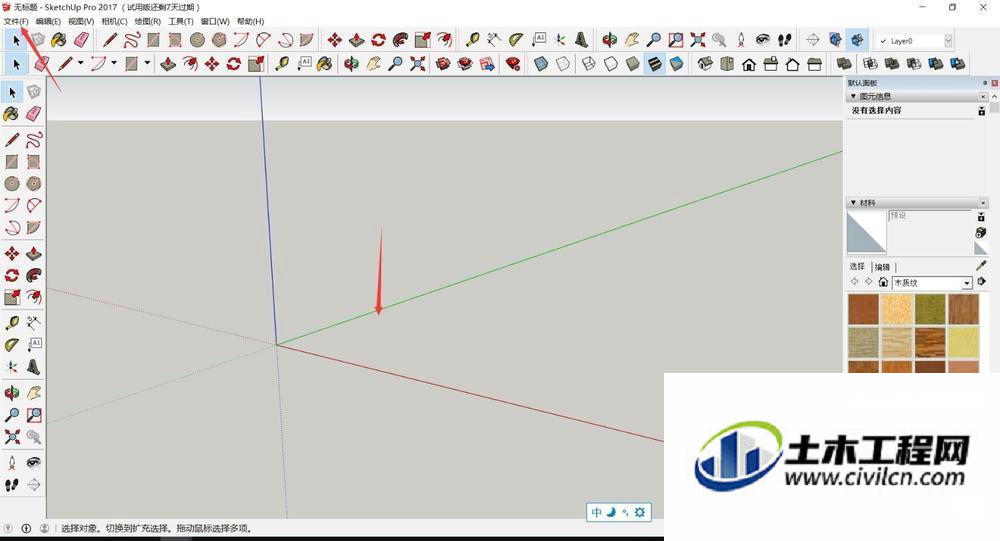
第3步
开启我们制作好的模型,我们可以看到SketchUp的绘图工作区出现了我们的模型,使用滑轮进行扩大,调整到合适的视角。
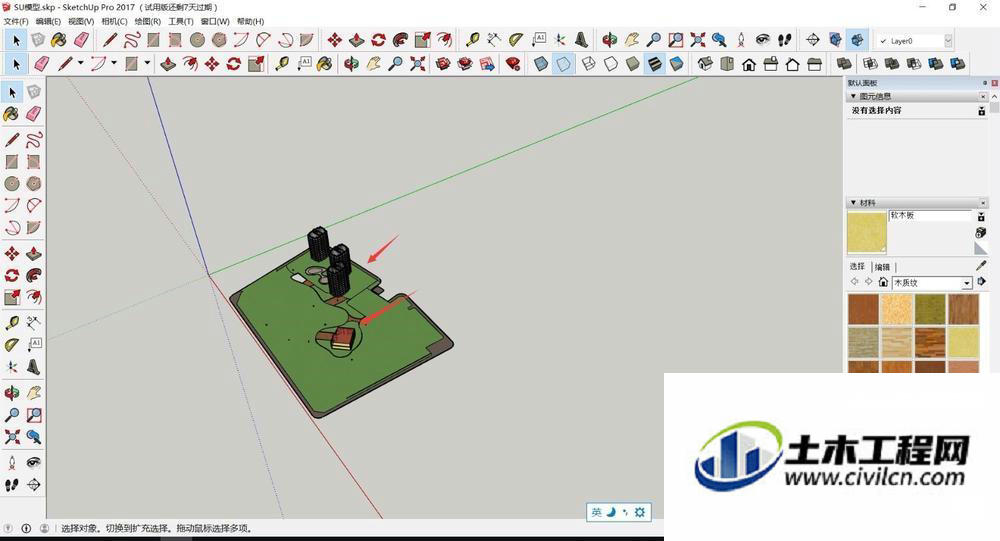
第4步
将视角调整到一个体块,可以看到,除了体块基础的轮廓线,我们还可以看到体块背后的边线,为虚线显示。
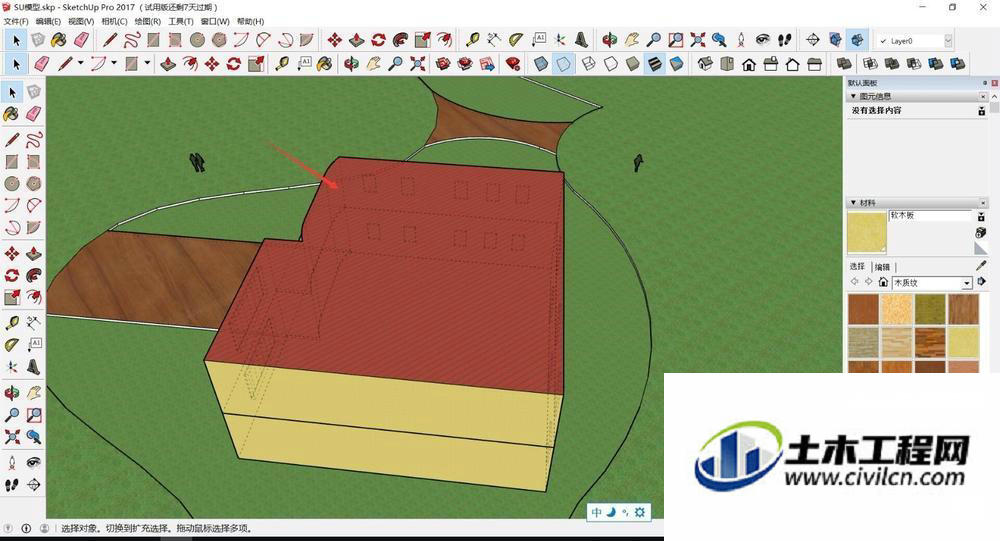
第5步
我们在SketchUp上方的菜单栏中选择“视图——边线类型——后边线(K)”,点击将后边线的勾选状态取消。

第6步
将后边线取消之后,可以看到原先虚线表示的线条都消失了,只显示我们可以看到的线条,利用快捷键K可以进行快速切换。
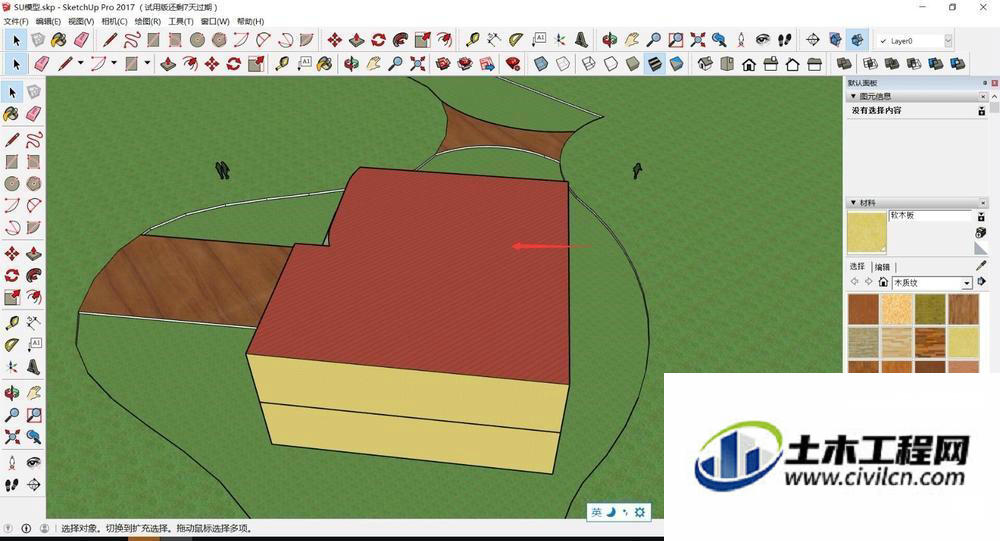
第7步
如果我们需要显示后边线,可以重复操作,或者直接按下快捷键“K”,即可将后边线重新显示在模型体块中。
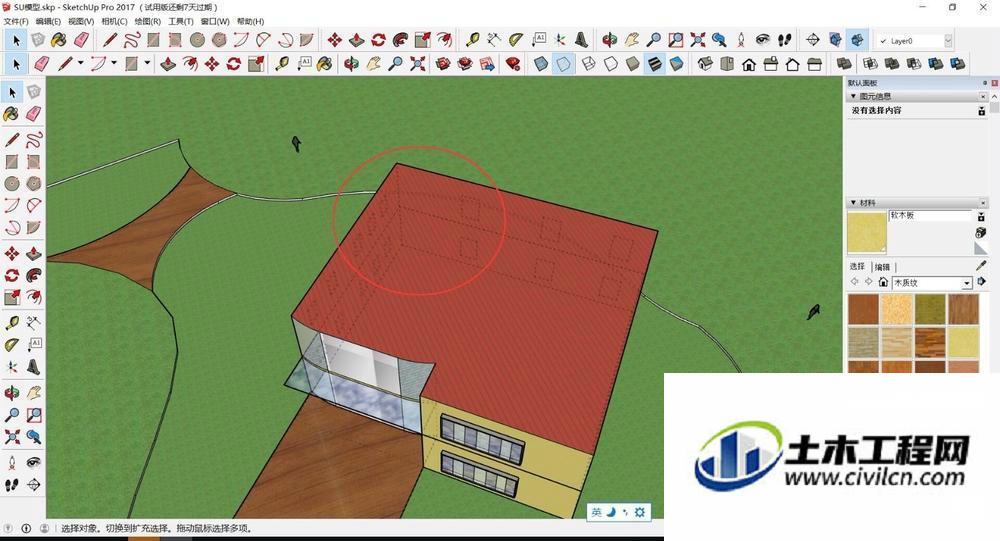
特别提示
后边线可以帮助我们检查体块背后是否正确。






